Philips SE7401B: 6SMS
6SMS: Philips SE7401B
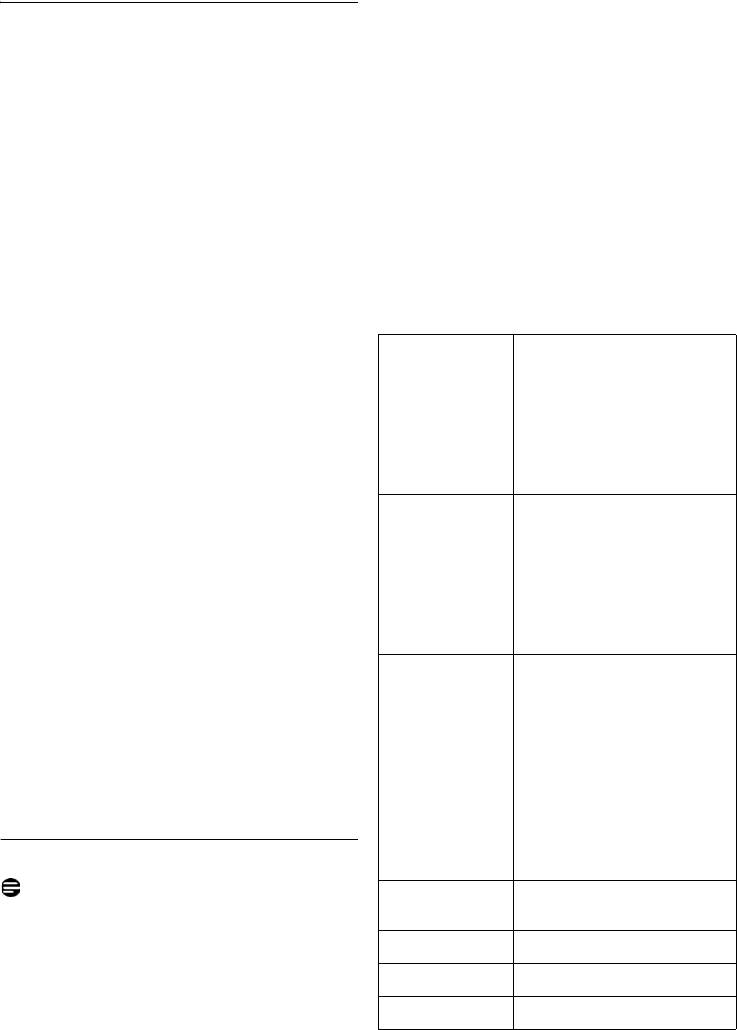
1
В режиме ожидания нажмите
m
МЕНЮ
, нажмите m
ВЫБОР
для входа
6SMS
в меню
SMS
, еще раз нажмите
SMS означает "Служба коротких
m
ВЫБОР
, для входа в
Послать SMS
.
сообщений". Чтобы воспользоваться этой
2
Пролистайте : до нужного ящика
услугой, нужно подписаться у вашего
SMS (
Ящик 0
-
Ящик 9
) и нажмите
оператора на услугу "Автоматический
m
ВЫБОР
(только для
определитель номера" (АОН) вместе с
Великобритании).
услугой SMS. Обмениваться SMS-
В противном случае можно нажать
сообщениями можно с помощью
m
ВЫБОР
для перехода на
телефона (мобильного или по
следующий экран, если не нужно
совместимой стационарной линии) при
открыть определенный SMS-ящик.
условии, что получатель также подписан
3
Введите PIN-код (если требуется) и
на услуги АОН и SMS.
нажмите
m
OK
.
Заводские установки трубки
4
Введите пароль и нажмите m
OK
.
соответствуют настройкам ведущего
u
Нажмите для
национального оператора. Если вы хотите
смещения курсора
отправлять или получать SMS-сообщения
влево на 1 позицию.
через другого провайдера, вы должны
Нажмите и
установить соответствующие номера (см.
удерживайте для
"Чтобы установить исходящий номер" на
перехода к 1-му
стр. 35).
символу/цифре.
Можно создать до 10 ящиков SMS (
Ящик 0
Нажмите для
-
Ящик 9
) и защитить каждый из них
d
смещения курсора
паролем (только для Великобритании).
вправо на 1 позицию.
Трубка может хранить до 50 SMS-
Нажмите и
сообщений (40 SMS во "Входящих", и 10
удерживайте для
SMS в "Черновиках") во всех ящиках SMS,
перехода к последнему
причем максимальная длина каждого
символу/цифре.
сообщения - 160 символов.
Для отправки или получения SMS-
>
ОЧИСТ.
Нажмите для удаления
сообщений требуется как минимум один
предыдущего символа/
ящик SMS.
Ящик 9
с пустым паролем
цифры
создается по умолчанию (только в
Нажмите для возврата
Великобритании). Подробнее см. в
в предыдущее меню,
“Создание нового ящика SMS (только для
если на экране ввода
Великобритании)" на стр.34.
нет символов/цифр.
Длительно нажмите
для удаления всех
6.1 Составление и отправка нового SMS
символов/цифр.
Примечание
1
пробел 1 @ _ # = < > ( )
Если во время составления SMS в
& £ $ ¥ [ ] { } ¤ §
€
течение 30 секунд не нажата ни одна
2
a b c 2 à ä ç å æ
кнопка, трубка вернется в режим
ожидания. Отредактированное
3
d e f 3 è é ∆ Φ
сообщение автоматически сохраняется в
4
g h i 4 ì î Γ
буфере SMS-редактора.
SMS
29
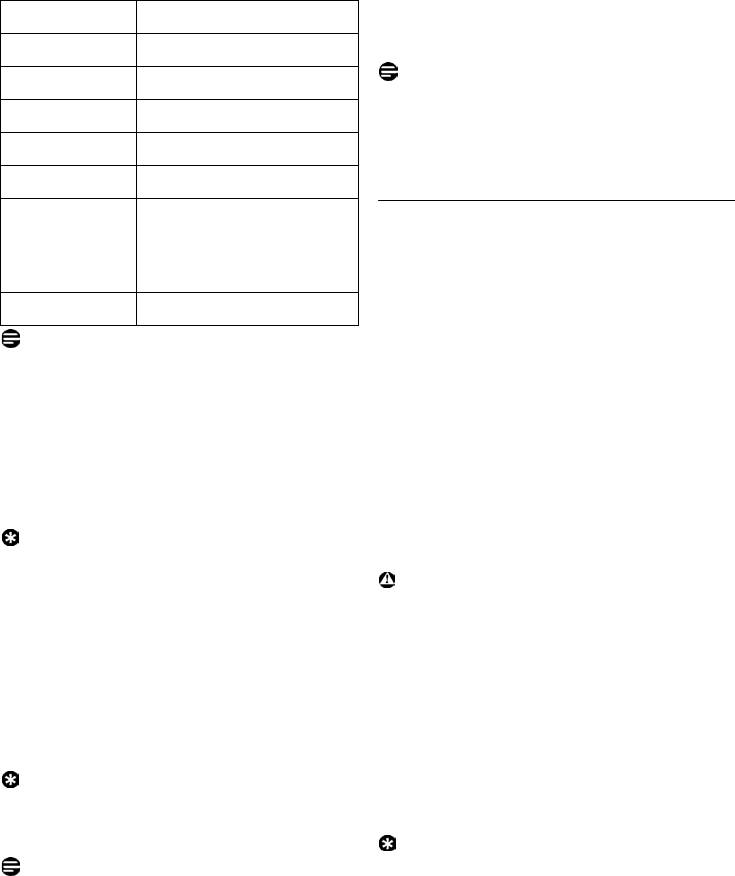
• Если сообщение отправлено
5
j k l 5 Λ
успешно, на экране появляется
6
m n o 6 ñ ò ö
надпись
SMS отослано!
Примечание
7
p q r s 7 β Π Θ Σ
Если не удалось отправить сообщение, на
8
t u v 8 ù ü
экране появится надпись
SMS не отпр.!
, и
это сообщение будет сохранено в буфере
9
w x y z 9 ø Ω Ξ Ψ
редактора SMS.
0
. 0 , / : ; " ’ ! ¡ ? ¿ * + - % \ ^ ~ |
#
Длительно нажмите,
6.2 Просмотр сообщений в ящике
чтобы переключиться
"Входящие"
между верхним и
Сообщения в ящике "Входящие"
нижним регистрами.
перечисляются согласно времени
*
*
получения, причем сначала указывается
Примечание
последнее полученное сообщение. В
В SMS можно ввести до 160 символов.
ящике Входящие можно сохранить до 40
В случае получения вызова во время
сообщений (распределенных между
Ящик
составления SMS эта операция
0
-
Ящик 9
).
прервется. При возвращении к
При каждом получении SMS будет
редактированию SMS это сообщение
раздаваться предупреждающий сигнал
вернется автоматически.
(см. “Включение/Выключение тона SMS"
5
Введите телефонный номер адресата
на стр.37), а на экране отобразится
и нажмите
m
OK
.
количество новых принятых сообщений.
Совет
Индикатор событий будет мигать до тех
Можно также нажать m
ТЕЛ.КН.
,
пор, пока это SMS не будет просмотрено.
пролистать
: для выбора телефонного
Предупреждение
номера, нажмите m
OK
дважды.
Если ящик сообщений полон, получать
6
Введите непосредственно номер
новые сообщения нельзя. В этом случае
ящика адресата (0 - 9) и нажмите
для получения новых сообщений нужно
m
OK
(только для Великобритании).
удалить некоторые старые сообщения.
В противном случае можно нажать
1
В режиме ожидания нажмите
m
OK
для перехода на следующий
m
МЕНЮ
, нажмите m
ВЫБОР
, чтобы
экран, если не нужно открыть
войти в
SMS
, пролистайте : до пункта
определенный SMS-ящик.
Входящ.
и нажмите m
ВЫБОР
.
Совет
2
Пролистайте : до номера нужного
Если SMS отправляется на мобильный
ящика и нажмите
m
ВЫБОР
(только
телефон стандарта GSM, номер ящика
для Великобритании).
назначения может быть пустым.
Совет
Примечание
Если в SMS-ящике есть непрочитанные
Ящик назначения по умолчанию зависит
сообщения, его номер подсвечивается
от страны.
зеленым цветом.
7
Нажмите
m
ВЫБОР
, чтобы
Послать
3
Введите PIN-код (если надо) и нажмите
сообщение. Сообщение будет
m
OK
.
отправлено немедленно.
4
Просмотрите список SMS-сообщений и
выберите сообщение, которое хотите
прочитать.
30
SMS
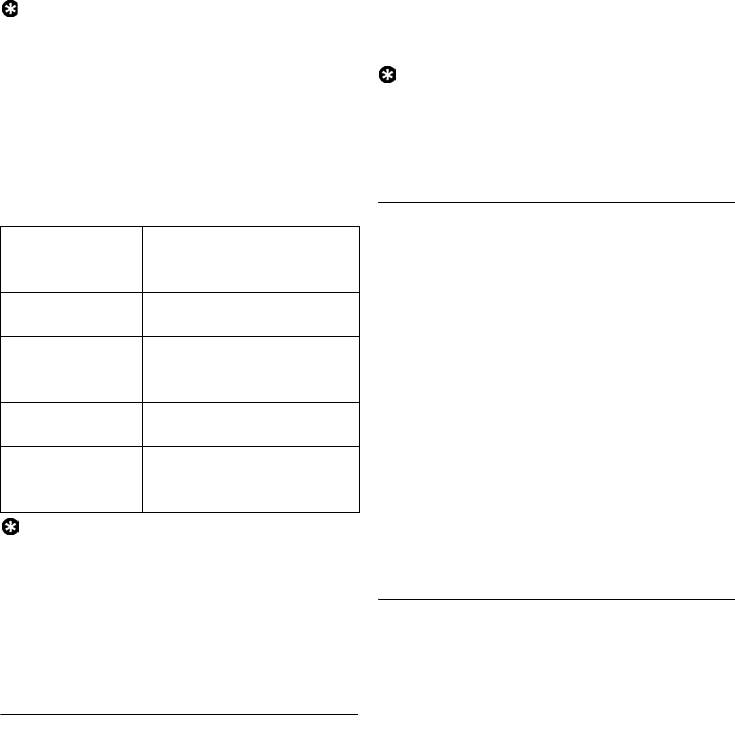
• Список сообщений отображается с
нажмите
m
МЕНЮ
, чтобы отобразить
указанием телефонного номера
пункты меню "Входящие".
отправителя или
2
Пролистайте : до
Ответить
и нажмите
соответствующего имени (если
m
ВЫБОР
, чтобы начать
номер соответствует записи
редактирование.
телефонной книги).
3
После редактирования нажмите m
OK
5
Нажмите
m
ПРОСМ.
для просмотра
для подтверждения сообщения.
содержания сообщения.
4
Чтобы отправить сообщение,
Совет
обратитесь к пунктам 5-7 в
Для перехода на следующую или
“Составление и отправка нового SMS"
предыдущую строку во время чтения SMS
на стр. 29.
нажмите
:. В конце сообщения
Совет
отображается телефонный номер
Для сохранения сообщения в ящике
отправителя, а также дата и время
"Черновики" обратитесь к пунктам 1-3 в
получения.
“Сохранение сообщения в ящике
6
При просмотре содержания сообщения
"Черновики"" на стр. 32.
можно нажать
m
МЕНЮ
для получения
доступа к следующим функциям
:
6.2.2 Переадресация сообщения из
Ответить
Отправка ответа
ящика "Входящие"
отправителю
1
Перейдите к содержимому сообщения
сообщения
(см. пункты 1-5 в “Просмотр сообщений
Редактировать
Пересылка сообщения
в ящике "Входящие"" на стр. 30) и
другому получателю
нажмите
m
МЕНЮ
, чтобы отобразить
Сохр. номер
Сохранение номера
пункты меню "Входящие".
отправителя в
2
Пролистайте
: до
Редактировать
и
телефонной книге
нажмите m
ВЫБОР
, чтобы приступить
Удалить
Удаление выбранного
к редактированию, если нужно.
сообщения
3
После редактирования нажмите
m
OK
Удалить все
Удаление всех
для подтверждения сообщения.
сообщений из ящика
4
Чтобы переадресовать сообщение,
Входящ.
обратитесь к пунктам 5-7 в
Совет
“Составление и отправка нового SMS"
Если вы нажали
r во время
на стр. 29.
отображения телефонного номера
отправителя, функция SMS будет
прервана, и будет набран телефонный
6.2.2.1 Сохранение телефонного
номер отправителя.
номера отправителя в
Нажмите
e, чтобы вернуться в список
телефонной книге
сообщений ящика "Входящие".
1
Перейдите к содержимому сообщения
(см. пункты 1-5 в “Просмотр сообщений
в ящике "Входящие"" на стр. 30) и
6.2.1 Ответ на сообщение из ящика
нажмите
m
МЕНЮ
, чтобы отобразить
"Входящие"
пункты меню "Входящие".
1
Перейдите к содержимому сообщения
2
Пролистайте
: до
Сохр. номер
и
(см. пункты 1-5 в “Просмотр сообщений
нажмите m
ВЫБОР
, чтобы ввести имя
в ящике "Входящие"" на стр. 30) и
нового контакта.
SMS
31
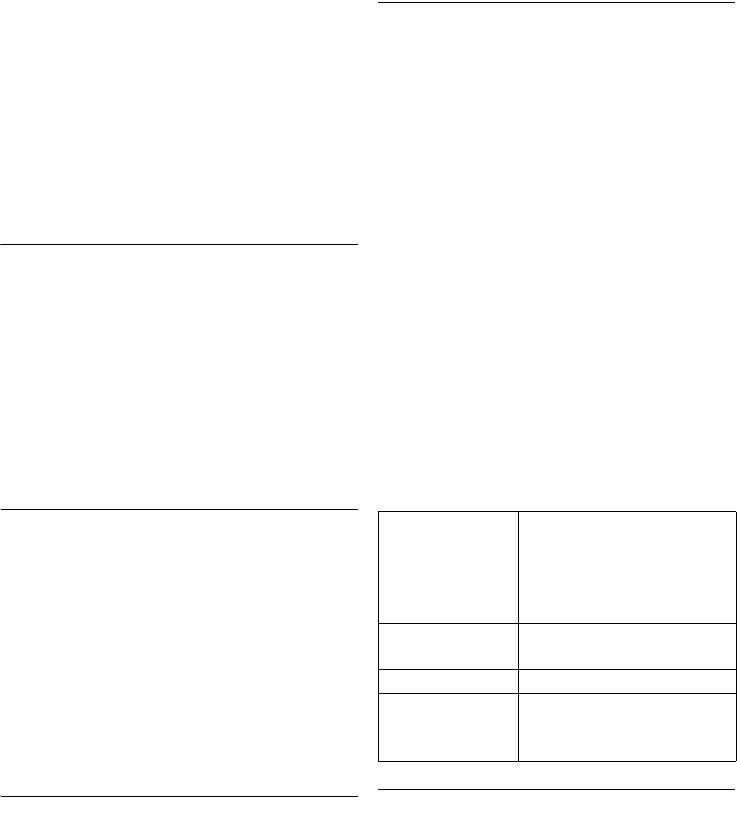
3
Введите имя для нового контакта и
нажмите m
OK
.
6.3.1 Просмотр сообщений в
4
Измените номер телефона (если надо)
"Черновиках"
и нажмите
m
OK
.
1
В режиме ожидания нажмите
5
Пролистайте : для выбора группы,
m
МЕНЮ
, нажмите m
ВЫБОР
, чтобы
если хотите назначить ей этот контакт,
войти в
SMS сообщение
, пролистайте
и нажмите
m
ВЫБОР
.
: до пункта
Черновики
и нажмите
Раздастся сигнал подтверждения
m
ВЫБОР
.
правильности, и на экране вновь
2
Пролистайте : до номера нужного
появится содержание сообщения.
ящика и нажмите m
ВЫБОР
(только
для Великобритании).
3
Введите PIN-код (если надо) и нажмите
6.2.2.2 Удаление сообщения из ящика
m
OK
.
"Входящие"
Просмотрите список SMS-сообщений и
1
Перейдите к содержимому сообщения
выберите сообщение, которое хотите
(см. пункты 1-5 в “Просмотр сообщений
просмотреть.
в ящике "Входящие"" на стр. 30) и
4
Пролистайте
: до сообщения,
нажмите
m
МЕНЮ
, чтобы отобразить
которое хотите просмотреть, и
пункты меню "Входящие".
нажмите
m
ПРОСМ.
.
2
Пролистайте
: до пункта
Удалить
и
5
Просматривая содержимое
нажмите m
ВЫБОР
для подтверждения
сообщения, можно нажать m
МЕНЮ
,
удаления.
чтобы получить доступ к следующим
функциям:
Редактировать
Редактировать
6.2.3 Удаление всех сообщений из
сообщение и
ящика "Входящие"
отправить или
1
Перейдите к содержимому сообщения
сохранить как
(см. пункты 1-5 в “Просмотр сообщений
черновик
в ящике "Входящие"" на стр. 30) и
Отправить
Отправить сообщение
нажмите
m
МЕНЮ
, чтобы отобразить
немедленно
пункты меню "Входящие".
Удалить
Удалить сообщение
2
Пролистайте
: до пункта
Удалить всё
Удалить всё
Удалить все
и нажмите m
ВЫБОР
.
сообщения из ящика
3
Нажмите
m
ВЫБОР
еще раз, чтобы
Черновики
подтвердить удаление.
6.3.2 Редактирование черновика
6.3 Сохранение сообщения в ящике
сообщения
"Черновики"
1
Перейдите к содержимому черновика
1
Написав сообщение (см. пункты 1 - 4 в
сообщения (см. пункты 1-4 в “Просмотр
“Составление и отправка нового SMS"
сообщений в "Черновиках"" на стр.32)
на стр. 29), нажмите
m
OK
.
и нажмите
m
МЕНЮ
, чтобы
2
Пролистайте : до пункта
отобразить пункты меню
Черновики
.
Сохр.шаблон
.
2
Нажмите m
ВЫБОР
, чтобы
3
Нажмите
m
ВЫБОР
для
Р
едактировать
сообщение.
подтверждения.
3
После редактирования нажмите
m
OK
для подтверждения сообщения.
32
SMS
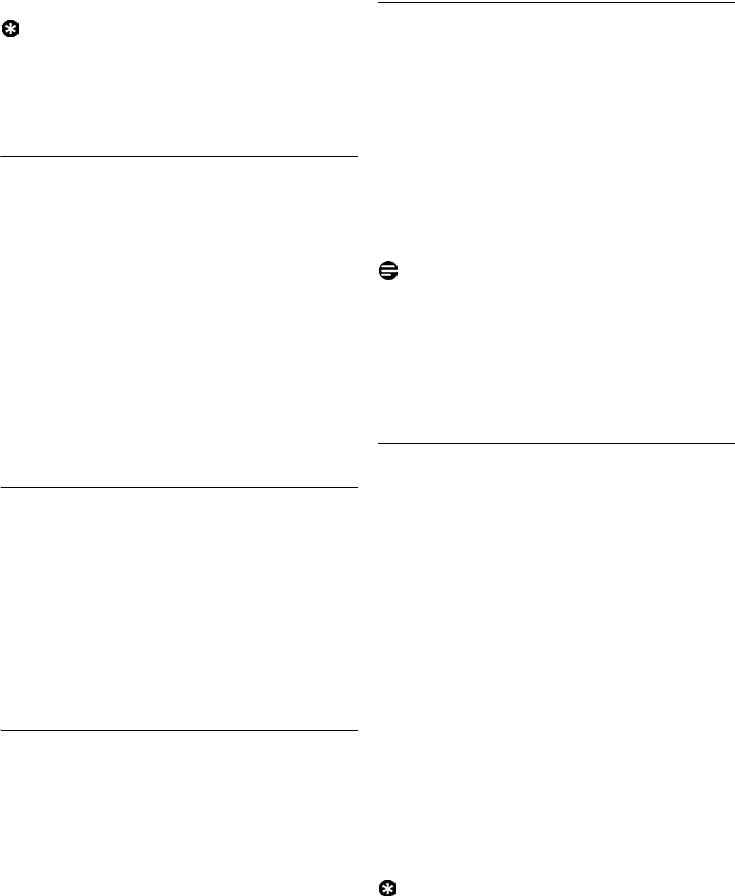
4
Чтобы отправить сообщение,
3
Нажмите
m
ВЫБОР
еще раз, чтобы
обратитесь к пунктам 5-7 в
подтвердить удаление.
“Составление и отправка нового SMS"
на стр. 29.
Совет
6.4 Установки SMS
Для сохранения сообщения в ящике
Это меню позволяет настраивать сервер
"Черновики" обратитесь к пунктам 1-3 в
для оправки и получения SMS-сообщений.
“Сохранение сообщения в ящике
Ваш телефон может получать сообщения
"Черновики"" на стр. 32.
из 3 центров обслуживания.
Каждый центр обслуживания имеет 2
номера:
6.3.3 Отправление сообщения из
- Входящий номер
ящика "Черновики"
- Исходящий номер
1
Перейдите к содержимому черновика
Максимальная длина входящего/
сообщения (см. пункты 1-4 в “Просмотр
исходящего номера - 24 цифры.
сообщений в "Черновиках"" на стр. 32)
Примечание
и нажмите
m
МЕНЮ
, чтобы
Входящие и исходящие номера телефона
отобразить пункты меню
Черновики
.
уже установлены для работы в сети вашей
2
Пролистайте
: до пункта
Послать SMS
страны. Изменять эти настройки не
и нажмите m
ВЫБОР
.
рекомендуется. В случае каких-либо
• Сообщение будет немедленно
проблем за подробной информацией
отправлено. Если сообщение
обращайтесь к местному оператору.
отправлено успешно, на экране
появляется надпись
SMS отослано!
6.4.1 Включение или выключение
приема SMS
6.3.4 Удаление черновика сообщения
Ваш телефон может принимать SMS-
1
Перейдите к содержимому черновика
сообщения с другого телефона, если вы
сообщения (см. пункты 1-4 в “Просмотр
подписались у своего оператора сети на
сообщений в "Черновиках"" на стр. 32)
услуги "Автоматический определитель
и нажмите
m
МЕНЮ
, чтобы
номера" (АОН) и SMS. По умолчанию
отобразить пункты меню
Черновики
.
прием SMS установлен в положение
2
Пролистайте : до пункта
Удалить
и
Включить
, чтобы вы могли получать SMS-
нажмите
m
ВЫБОР
для
сообщения.
подтверждения удаления.
1
В режиме ожидания нажмите
m
МЕНЮ
, нажмите m
ВЫБОР
для
входа в
SMS
, пролистайте : до
6.3.5 Удаление всех черновиков
Установки SMS
и нажмите m
ВЫБОР
,
сообщений
затем нажмите m
ВЫБОР
для входа в
1
Перейдите к содержимому черновика
меню
Прием SMS
.
сообщения (см. пункты 1-4 в “Просмотр
2
Пролистайте
: до
Включить
или
сообщений в "Черновиках"" на стр. 32)
Выключить
и нажмите m
ВЫБОР
для
и нажмите
m
МЕНЮ
, чтобы
подтверждения.
отобразить пункты меню
Черновики
.
Совет
2
Пролистайте
: до
Удалить всё
и
Даже если для приема SMS задано
нажмите m
ВЫБОР
.
Выключить
, отправлять SMS все-таки
можно.
SMS
33
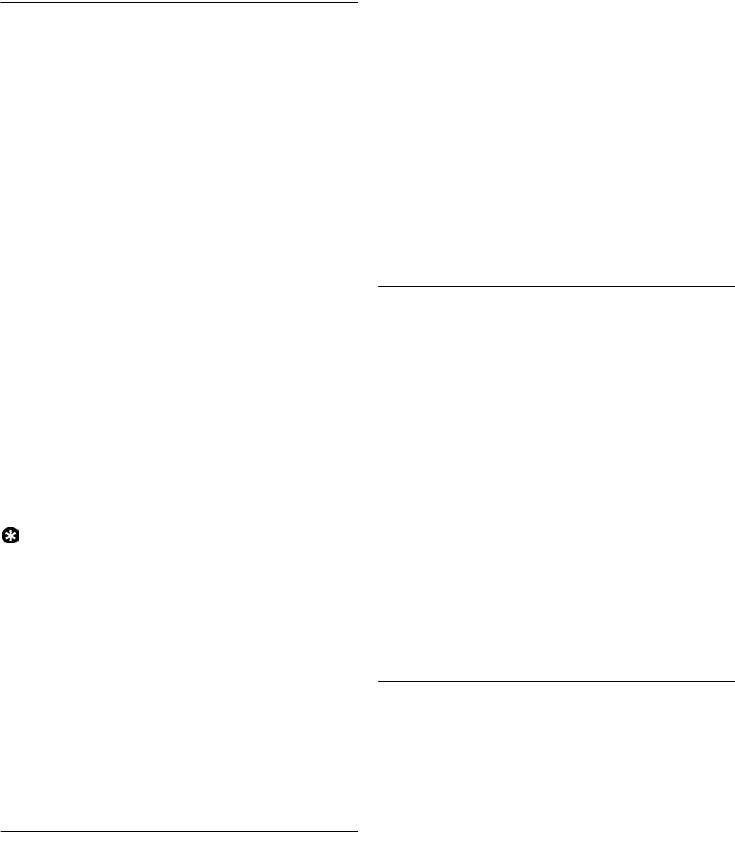
2
Пролистайте
: до ящика SMS,
6.4.2 Создание нового ящика SMS
пароль которого хотите изменить, и
(только для Великобритании)
нажмите m
ВЫБОР
.
Для отправки и получения SMS-
3
Пролистайте
: до пункта
Измен. PIN
и
сообщений нужно создать как минимум 1
нажмите m
ВЫБОР
.
ящик SMS.
Ящик 9
с незаполненным
4
Введите старый PIN-код и нажмите
паролем создается по умолчанию.
m
OK
.
Можно добавить новые ящики SMS (
Ящик 0
5
Введите новый PIN-код и нажмите
-
Ящик 8
) и защитить каждый из них
m
OK
.
паролем.
6
Введите новый PIN-код еще раз и
1
В режиме ожидания нажмите
нажмите
m
OK
для подтверждения
m
МЕНЮ
, нажмите m
ВЫБОР
для
изменения PIN-кода.
входа в
SMS сообщение
, пролистайте
: до пункта
Установки SMS
и нажмите
m
ВЫБОР
, пролистайте : до пункта
6.4.4 Чтобы удалить ящик SMS
Ящики SMS
и нажмите m
ВЫБОР
.
(только для Великобритании)
2
Нажмите
m
МЕНЮ
и нажмите
1
В режиме ожидания нажмите
m
ВЫБОР
, чтобы
Доб. нов. Ящик
.
m
МЕНЮ
, нажмите m
ВЫБОР
для
3
Введите имя ящика (максимум 14
входа в
SMS сообщение
, пролистайте
символов) и нажмите
m
OK
.
: до пункта
Установки SMS
и нажмите
4
Введите PIN-код (максимум 4 цифры) и
m
ВЫБОР
, пролистайте : до пункта
нажмите
m
OK
.
Ящики SMS
и нажмите m
ВЫБОР
.
5
Введите PIN-код еще раз и нажмите
2
Пролистайте : до ящика SMS,
m
OK
.
который хотите удалить, и нажмите
Совет
m
ВЫБОР
.
По желанию PIN-код можно оставить
3
Пролистайте : до пункта
Удалить
пустым. Если PIN-код не нужен, просто
ящик
и нажмите m
ВЫБОР
.
нажмите
m
OK
, когда будет предложено
4
Введите PIN-код (если требуется) и
ввести PIN-код.
нажмите m
OK
, чтобы подтвердить
6
Введите номер ящика SMS и нажмите
удаление ящика.
m
OK
.
• Если введенный номер уже
существует, раздастся сигнал об
6.4.5 Чтобы изменить номер ящика
ошибке. Если введенный номер
SMS (только для
принимается, раздастся сигнал
Великобритании)
подтверждения, и на экране вновь
1
В режиме ожидания нажмите
появится список ящиков SMS.
m
МЕНЮ
, нажмите m
ВЫБОР
для
входа в
SMS сообщение
, пролистайте
: до пункта
Установки SMS
и нажмите
6.4.3 Изменение пароля ящика SMS
m
ВЫБОР
, пролистайте : до пункта
(только для Великобритании)
Ящики SMS
и нажмите m
ВЫБОР
.
1
В режиме ожидания нажмите
2
Пролистайте
: до ящика SMS, номер
m
МЕНЮ
, нажмите m
ВЫБОР
для
которого хотите сменить, и нажмите
входа в
SMS сообщение
, пролистайте
m
ВЫБОР
.
: до пункта
Установки SMS
и нажмите
3
Пролистайте
: до пункта
Смен. №
m
ВЫБОР
, пролистайте : до пункта
ящика
и нажмите m
ВЫБОР
.
Ящики SMS
и нажмите m
ВЫБОР
.
34
SMS
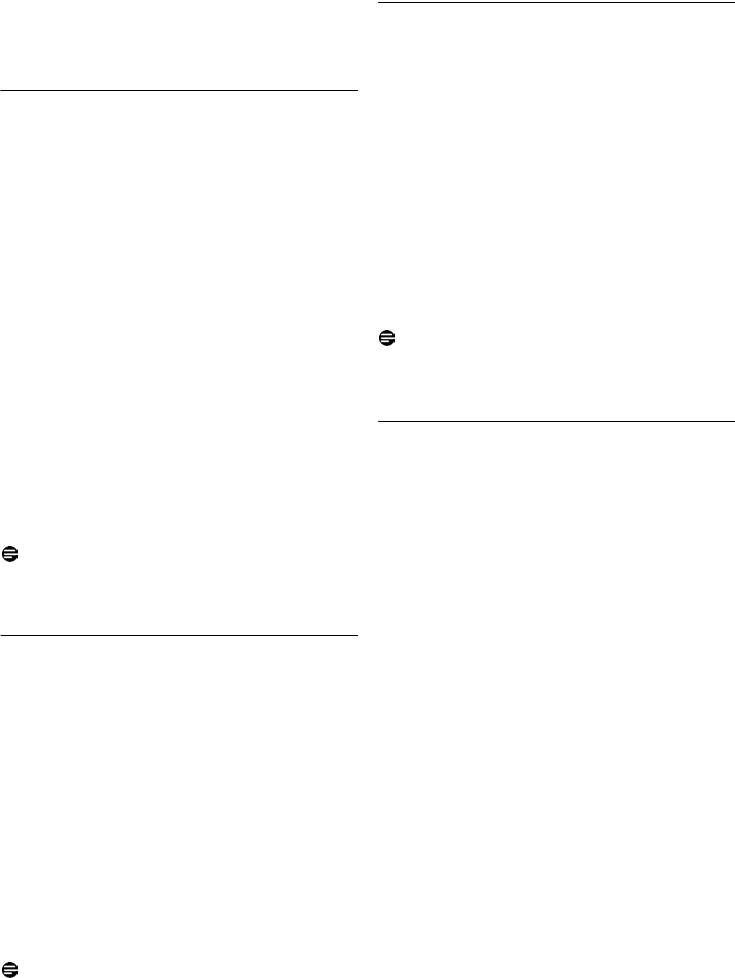
4
Введите новый номер ящика и
нажмите m
OK
для подтверждения
6.4.8 Чтобы установить SMS-центр по
смены номера ящика.
умолчанию
1
В режиме ожидания нажмите
m
МЕНЮ
, нажмите m
ВЫБОР
для
6.4.6 Чтобы установить исходящий
входа в
SMS сообщение
, пролистайте
номер
: до пункта
Установки SMS
и нажмите
Входящие и исходящие номера телефона
m
ВЫБОР
, пролистайте : до пункта
уже установлены для работы в сети вашей
По умолчанию
нажмите m
ВЫБОР
.
страны. Изменять эти настройки не
2
Пролистайте : до SMS-центра,
рекомендуется. В случае каких-либо
который хотите задать в качестве
проблем за подробной информацией
центра по умолчанию (
Центр SMS 1
,
обращайтесь к местному оператору.
Центр SMS 2
или
Центр SMS 3
), и нажмите
1
В режиме ожидания нажмите
m
ВЫБОР
.
m
МЕНЮ
, нажмите m
ВЫБОР
для
• Раздастся сигнал подтверждения.
входа в
SMS сообщение
, пролистайте
Примечание
: до пункта
Установки SMS
и нажмите
Центром SMS по умолчанию является
m
ВЫБОР
, пролистайте : до пункта
центр номер 1.
Центр SMS 1
,
Центр SMS 2
или
Центр SMS
3
и нажмите m
ВЫБОР
.
2
Нажмите m
ВЫБОР
для входа в
6.4.9 Чтобы установить 1-й звонок
Исходящ. №
.
Если для этой функции задано
Выключить
,
3
Введите исходящий номер и нажмите
то первый звонок голосового вызова не
m
OK
для подтверждения.
будет звучать. Это, в частности, полезно в
• Раздастся сигнал подтверждения.
странах, где идентификатор
Примечание
вызывающего абонента посылается после
Максимальная длина исходящего номера
первого звонка. Поэтому при получении
- 24 цифры.
сообщения телефоны в доме не будут
звонить.
1
В режиме ожидания нажмите
6.4.7 Чтобы установить входящий
m
МЕНЮ
, нажмите m
ВЫБОР
для
номер
входа в
SMS сообщение
, пролистайте
1
В режиме ожидания нажмите
: до пункта
Установки SMS
и нажмите
m
МЕНЮ
, нажмите m
ВЫБОР
для
m
ВЫБОР
, пролистайте : до пункта
входа в
SMS сообщение
, пролистайте
Уст.1-й зв.
и нажмите m
ВЫБОР
.
: до пункта
Установки SMS
и нажмите
2
Пролистайте : до
Включить
или
m
ВЫБОР
, пролистайте : до пункта
Выключить
и нажмите m
ВЫБОР
для
Центр SMS 1
,
Центр SMS 2
или
Центр SMS
подтверждения.
3
и нажмите m
ВЫБОР
.
2
Пролистайте
: до пункта
Входящ.
номер
и нажмите m
ВЫБОР
.
3
Введите входящий номер и нажмите
m
OK
для подтверждения.
• Раздастся сигнал подтверждения.
Примечание
Максимальная длина входящего номера -
24 цифры.
SMS
35


